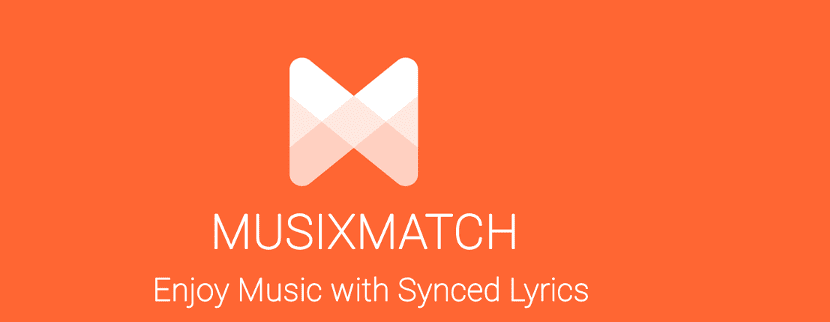
Si Sie möchten die Texte ihrer Lieblingslieder auf ihrem Desktop anzeigen Dieser Artikel wird für Sie von Interesse sein, da wir heute über eine hervorragende Anwendung sprechen werden, die Ihnen bei dieser Arbeit helfen wird.
MusiXmatch ist eine der beliebtesten Anwendungen in Android, da es als "die größte Plattform für Songtexte der Welt" bekannt ist, da es seinen Benutzern ermöglicht, die Texte fast aller Musiktitel eines Künstlers zu sehen.
Es ist auch eine kollaborative PlattformSo können Benutzer Texte hinzufügen, die Texte bearbeiten und die Zeit der Texte mit der Musik synchronisieren.
Über MusixMatch
Musixmatch Zeigt auf dem Bildschirm Texte an, die mit dem Zeitpunkt der Musikwiedergabe synchronisiert sind. In seinen nativen Anwendungen unterstützt es die Möglichkeit, alle Songs in der Musikbibliothek eines Benutzers zu scannen und Texte für sie zu finden sowie als Musikplayer verwendet zu werden.
Auf der Android-Plattform ist es auch mit vielen wichtigen Musik-Streaming-Diensten wie Spotify, Google Play Music, Rhapsody und Rdio kompatibel und kann die über der App schwebenden Texte anzeigen.
Früher funktionierte es mit Deezer, aber die App erstellte einen eigenen Textkatalog und MusixMatch musste aufhören, mit Deezer zu arbeiten.
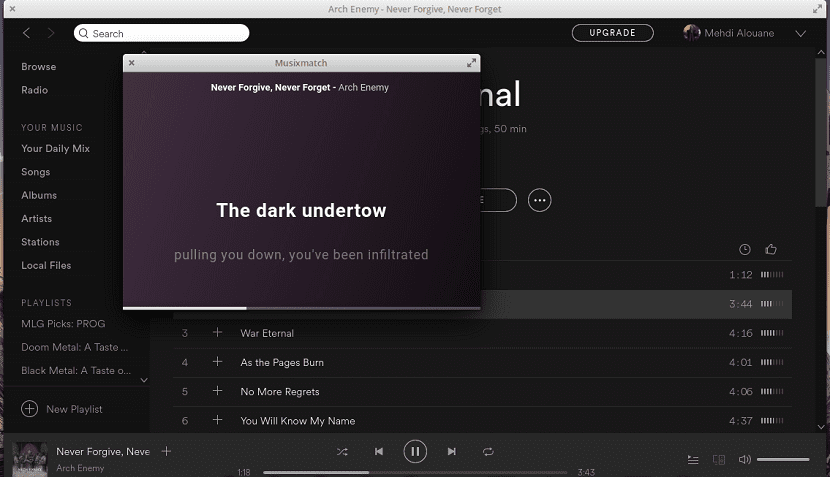
Unter den Hauptfunktionen von MusixMatch finden wir Folgendes:
- Synchronisierte Texte.
- Minimale Benutzeroberfläche.
- Desktop-Integration.
- Bildlaufbare schwebende Buchstaben.
- Option zum Lesen statischer Buchstaben von einer Bildlaufseite.
- Integrationsunterstützung für verschiedene MP3-Player.
- Option zum Starten der Anwendung beim Systemstart.
- Unterstützung für Desktop-Benachrichtigungen zum Nachverfolgen von Änderungen.
Es ist wichtig, das zu erwähnen Um MusixMatch in Ubuntu und seinen Derivaten verwenden zu können, muss die Spotify-Anwendung auf dem System installiert sein.
Und dass mit diesem Player die Synchronisation mit MusixMatch durchgeführt wird.
Der MusixMatch-Client wird als separates kleines Fenster außerhalb von Spotify ausgeführt. Es ist standardmäßig so eingestellt, dass es nach oben schwebt.
Auf eine kleine Reihe von Einstellungen kann ebenfalls zugegriffen werden, die alle standardmäßig aktiviert sind.
Im Einstellungsfeld können sie auswählen, ob die MusixMatch-App immer oben sein soll, ob die App beim Start ausgeführt werden soll und ob native Benachrichtigungen zu Änderungen angezeigt werden sollen.
MusixMatch hat keine offizielle Desktop-Anwendung für Linux angekündigt, aber es ist tatsächlich ein Client verfügbar, den Sie verwenden können.
Es wird in einem eigenen Fenster ausgeführt, wobei die Texte standardmäßig so eingestellt sind, dass sie nach oben schweben. Das Fenster reagiert und verfügt über Steuerelemente für die Wiedergabe / Pause mit der Maus sowie Links zum Bearbeiten oder Synchronisieren von Texten.
Wie installiere ich MusixMatch unter Ubuntu und Derivaten?
Wie bereits erwähnt, MusixMatch funktioniert nur mit Spotify für Linux Preview, daher müssen wir dies installieren in unserem System als Voraussetzung.
Spotify für Linux Preview kann als Flatpak-Anwendung heruntergeladen und mit dem folgenden Befehl problemlos installiert werden:
flatpak install flathub com.spotify.Client
Jetzt Um den MusixMatch-Client in Ubuntu und Derivaten zu installieren, können wir dies über Snap tun. Sie müssen also die Unterstützung für diese Technologie auf Ihrem System installiert haben.
Öffnen Sie zum Installieren einfach ein Terminal und führen Sie den folgenden Befehl aus:
sudo snap install musixmatch
Und fertig Damit können sie diese Anwendung zusammen mit dem Spotify-Player verwenden dass Sie erst kürzlich installiert haben.
Dazu müssen sie die MusixMatch-Anwendung über ihr Anwendungsmenü öffnen.
Wie deinstalliere ich den MusixMatch-Client von Ubuntu und Derivaten?
Wenn Sie diese Anwendung aus irgendeinem Grund von Ihrem System entfernen möchten. Dies kann auf ziemlich einfache Weise erfolgen.
Sie müssen nur ein Terminal öffnen und geben darin den folgenden Befehl ein:
sudo snap remove musixmatch
Hallo. Wenn ich versuche, Spotify für Linux Preview zu installieren, wird die Meldung "Remote" flathub "nicht gefunden" angezeigt. Ich habe Ubuntu 18.04 LTS installiert. Ich habe auch den Spotify-Client für Linux installiert.
dank